Windows 10, kompilacja 14361 jest dostarczana z funkcją aktywnych godzin
Rocznicowa aktualizacja systemu Windows 10 zawiera nową funkcję, która pozwala użytkownikowi dostosować „aktywne godziny”, podczas których użytkownik powinien korzystać z komputera lub telefonu. Żadne aktualizacje nie zostaną zainstalowane i żadne ponowne uruchomienie nie zostanie zaplanowane w tych godzinach, więc wydaje się, że jest to sposób na utrzymanie kontroli nad użytkownikiem, chociaż system operacyjny nadal nie pozwala na ręczną instalację aktualizacji. W kompilacji 14361 systemu Windows 10 firma Microsoft udoskonaliła tę funkcję.
Jeśli użytkownik ustawi godziny aktywności, na przykład między 10 rano a 15:00, usługa Windows Update nie będzie przeszkadzać użytkownikowi w tym okresie. Tylko w godzinach od 15:00 do 10:00 usługa Windows Update będzie regularnie konserwować i pobierać, instalować aktualizacje i uruchamiać się ponownie.
Wcześniej funkcja godzin aktywności miała zakres do 10 godzin między godziną rozpoczęcia a godziną zakończenia. W przypadku kompilacji 14361 systemu Windows 10 ten zakres został zwiększony do 12 godzin.
Aby to sprawdzić, wykonaj następujące czynności.
- Otworzyć Aplikacja Ustawienia.

- Przejdź do Aktualizacja i zabezpieczenia -> Windows Update.

- Tam na dole zobaczysz link Zmień aktywne godziny:
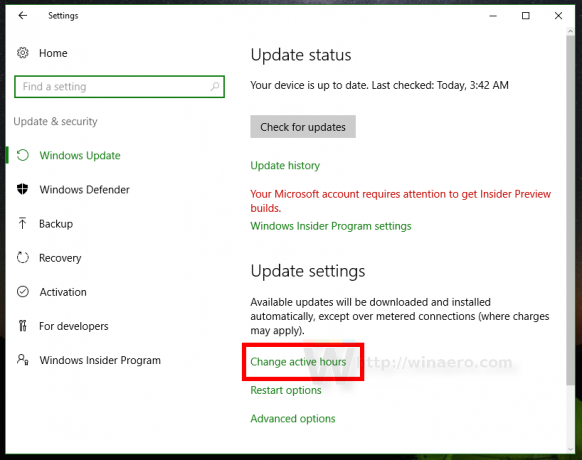
Kliknij to. - Na ekranie pojawi się następujące okno dialogowe:

W polu Czas rozpoczęcia ustaw żądany czas. Kliknij bieżącą wartość, aby ustawić nową konfigurację.
- Powtórz ten sam krok dla parametru Czas zakończenia.
Otóż to. Teraz patrz jak wyłączyć aktywne godziny usługi Windows Update w systemie Windows 10.


